

Vous pouvez utiliser l'administrateur de serveurs Arcserve Backup ou l'outil d'administration centralisée des agents pour modifier les classements des priorités affectés à vos noeuds Arcserve Backup. Ces niveaux sont utilisés pour filtrer les informations affichées sur le tableau de bord de Arcserve Backup par ordre de priorité des noeuds surveillés.
La boîte de dialogue Configuration du niveau de nœud contient trois catégories de priorités (Priorité élevée, Priorité moyenne et Priorité faible) et elle est renseignée automatiquement lorsqu'un nœud est ajouté à votre système et accédé. Par défaut, un niveau de priorité élevée est configuré pour inclure tous les serveurs Arcserve Backup (principaux et membres) et tous les nœuds sur lesquels sont installés des agents d'applications Arcserve Backup (tels qu'Oracle, Microsoft Exchange, Microsoft SQL Server, Microsoft Sharepoint, etc.) et un niveau de priorité faible est configuré pour inclure tous les autres nœuds (sur lesquels sont installés les agents de système de fichiers). Le niveau de priorité moyenne n'est pas configuré pour inclure des nœuds et est disponible pour une utilisation personnalisée.
Les affectations de nœuds pour chaque niveau peuvent être reconfigurées et personnalisées pour répondre à vos besoins individuels, à l'aide de la boîte de dialogue Configuration d'un niveau de nœud, accessible à partir de l'administrateur de serveurs Arcserve Backup ou du gestionnaire de sauvegarde (cliquez avec le bouton droit de la souris sur Systèmes Windows dans l'onglet Source).
Pour configurer les niveaux de nœud
La boîte de dialogue Configuration d'un niveau de noeud s'ouvre et affichant les noeuds affectés à chaque catégorie Niveau (Priorité élevée, Priorité moyenne et Priorité faible).
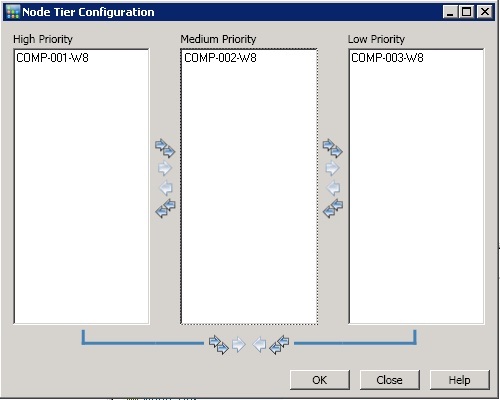
Remarque : Multiple nodes can be selected for tier assignment by using the "CTRL" or "SHIFT" key combinations.
Les affectations de niveaux de noeuds ont été modifiées pour répondre à vos besoins.
Pour afficher des connexions sous l'ordinateur local
Les détails de connexion de cet ordinateur s'affichent sur le volet droit.
Pour configurer les niveaux de débogage
La boîte de dialogue Configurer le niveau de débogage s'affiche.
Vous avez maintenant configuré le niveau de débogage pour cet ordinateur.
Pour activer ou désactiver le client de gestion des relations de services
|
Copyright © 2016 |
|